
ບັນຊີຄອມພິວເຕີທີ່ໃຊ້ Windows ບໍ່ແມ່ນສະເຫມີໄປຕ້ອງມີສິດທິພິເສດຂອງຜູ້ເບິ່ງແຍງລະບົບ. ໃນ ຄຳ ແນະ ນຳ ມື້ນີ້, ພວກເຮົາຈະອະທິບາຍວິທີການລຶບບັນຊີຜູ້ເບິ່ງແຍງລະບົບໃນ Windows 10.
ວິທີການປິດການບໍລິຫານ
ໜຶ່ງ ໃນຄຸນລັກສະນະຂອງລະບົບປະຕິບັດການລ້າສຸດຈາກ Microsoft ແມ່ນບັນຊີສອງປະເພດຄື: ບັນຊີທ້ອງຖິ່ນ, ເຊິ່ງໄດ້ຖືກ ນຳ ໃຊ້ຕັ້ງແຕ່ Windows 95, ແລະບັນຊີ online, ເຊິ່ງແມ່ນ ໜຶ່ງ ໃນການປະດິດສ້າງຂອງ "ຫລາຍສິບຄົນ". ທັງສອງທາງເລືອກມີສິດທິພິເສດໃນການບໍລິຫານແຍກຕ່າງຫາກ, ດັ່ງນັ້ນທ່ານ ຈຳ ເປັນຕ້ອງປິດການໃຊ້ງານສ່ວນຕົວຂອງມັນເອງ. ໃຫ້ເລີ່ມຕົ້ນດ້ວຍສະບັບທ້ອງຖິ່ນທົ່ວໄປທີ່ສຸດ.
ທາງເລືອກ 1: ບັນຊີທ້ອງຖິ່ນ
ການ ກຳ ຈັດຜູ້ເບິ່ງແຍງລະບົບໃນບັນຊີທ້ອງຖິ່ນ ໝາຍ ເຖິງການລຶບບັນຊີຕົວມັນເອງ, ສະນັ້ນກ່ອນທີ່ຈະເລີ່ມຕົ້ນຂັ້ນຕອນ, ໃຫ້ແນ່ໃຈວ່າບັນຊີທີສອງແມ່ນມີຢູ່ໃນລະບົບແລະທ່ານໄດ້ເຂົ້າສູ່ລະບົບຢູ່ພາຍໃຕ້ມັນ. ຖ້າຫາກວ່າບໍ່ພົບເຫັນ, ມັນຈະມີຄວາມ ຈຳ ເປັນທີ່ຈະຕ້ອງສ້າງມັນແລະອອກສິດພິເສດໃຫ້ກັບຜູ້ເບິ່ງແຍງ, ເພາະວ່າການ ໝູນ ໃຊ້ບັນຊີມີພຽງແຕ່ໃນກໍລະນີນີ້ເທົ່ານັ້ນ.
ລາຍລະອຽດເພີ່ມເຕີມ:
ສ້າງຜູ້ໃຊ້ທ້ອງຖິ່ນ ໃໝ່ ໃນ Windows 10
ໄດ້ຮັບສິດຜູ້ບໍລິຫານໃນຄອມພິວເຕີ Windows 10
ຫລັງຈາກນັ້ນ, ທ່ານສາມາດ ດຳ ເນີນການລຶບໂດຍກົງ.
- ເປີດ "ແຜງຄວບຄຸມ" (ຕົວຢ່າງ: ຊອກຫາມັນຜ່ານ "ຄົ້ນຫາ"), ປ່ຽນໄປທີ່ໄອຄອນຂະ ໜາດ ໃຫຍ່ແລ້ວກົດໃສ່ລາຍການ ບັນຊີຜູ້ໃຊ້.
- ໃຊ້ສິນຄ້າ "ຈັດການບັນຊີອື່ນ".
- ເລືອກບັນຊີທີ່ທ່ານຕ້ອງການລຶບອອກຈາກບັນຊີ.
- ກົດທີ່ລິ້ງ "ລຶບບັນຊີ".

ທ່ານຈະໄດ້ຮັບການກະຕຸ້ນເຕືອນໃຫ້ບັນທຶກຫລືລຶບໄຟລ໌ບັນຊີເກົ່າ. ຖ້າເອກະສານຂອງຜູ້ໃຊ້ທີ່ຖືກລຶບອອກມີຂໍ້ມູນທີ່ ສຳ ຄັນ, ພວກເຮົາແນະ ນຳ ໃຫ້ໃຊ້ຕົວເລືອກ ບັນທຶກໄຟລ໌. ຖ້າບໍ່ມີຂໍ້ມູນອີກຕໍ່ໄປ, ໃຫ້ກົດປຸ່ມ. ລຶບ Files. - ຢືນຢັນການລົບລ້າງບັນຊີສຸດທ້າຍໂດຍການກົດປຸ່ມ "ລຶບບັນຊີ".


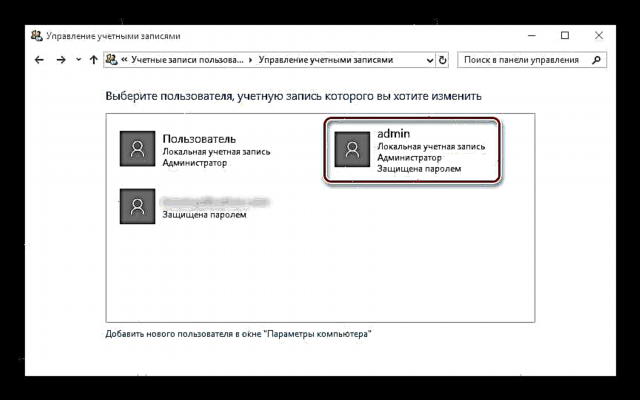


ແລ້ວ - ຜູ້ບໍລິຫານຈະຖືກຍ້າຍອອກຈາກລະບົບ.
ທາງເລືອກທີ 2: ບັນຊີ Microsoft
ການລຶບບັນຊີຜູ້ເບິ່ງແຍງລະບົບ Microsoft ແມ່ນປະຕິບັດບໍ່ໄດ້ແຕກຕ່າງຈາກການລຶບບັນຊີທ້ອງຖິ່ນ, ແຕ່ມັນມີຄຸນລັກສະນະຫຼາຍຢ່າງ. ອັນທີ ໜຶ່ງ, ບັນຊີທີສອງ, ທີ່ມີຢູ່ໃນອິນເຕີເນັດແລ້ວ, ບໍ່ ຈຳ ເປັນຕ້ອງສ້າງ - ທ້ອງຖິ່ນແມ່ນພຽງພໍທີ່ຈະແກ້ໄຂວຽກງານ. ອັນທີສອງ, ບັນຊີ Microsoft ທີ່ຖືກລຶບອອກອາດຈະຖືກຜູກມັດກັບການບໍລິການແລະການ ນຳ ໃຊ້ຂອງບໍລິສັດ (Skype, OneNote, Office 365), ແລະການ ກຳ ຈັດມັນອອກຈາກລະບົບມີແນວໂນ້ມທີ່ຈະກະທົບກະເທືອນການເຂົ້າເຖິງຜະລິດຕະພັນເຫຼົ່ານີ້. ຖ້າບໍ່ດັ່ງນັ້ນ, ຂັ້ນຕອນແມ່ນຄືກັນກັບຕົວເລືອກ ທຳ ອິດ, ຍົກເວັ້ນໃນຂັ້ນຕອນທີ 3 ທ່ານຄວນເລືອກບັນຊີ Microsoft.
ດັ່ງທີ່ທ່ານເຫັນ, ການຖອນຜູ້ເບິ່ງແຍງລະບົບໃນ Windows 10 ບໍ່ແມ່ນເລື່ອງຍາກ, ແຕ່ສາມາດເຮັດໃຫ້ທ່ານສູນເສຍຂໍ້ມູນທີ່ ສຳ ຄັນ.












